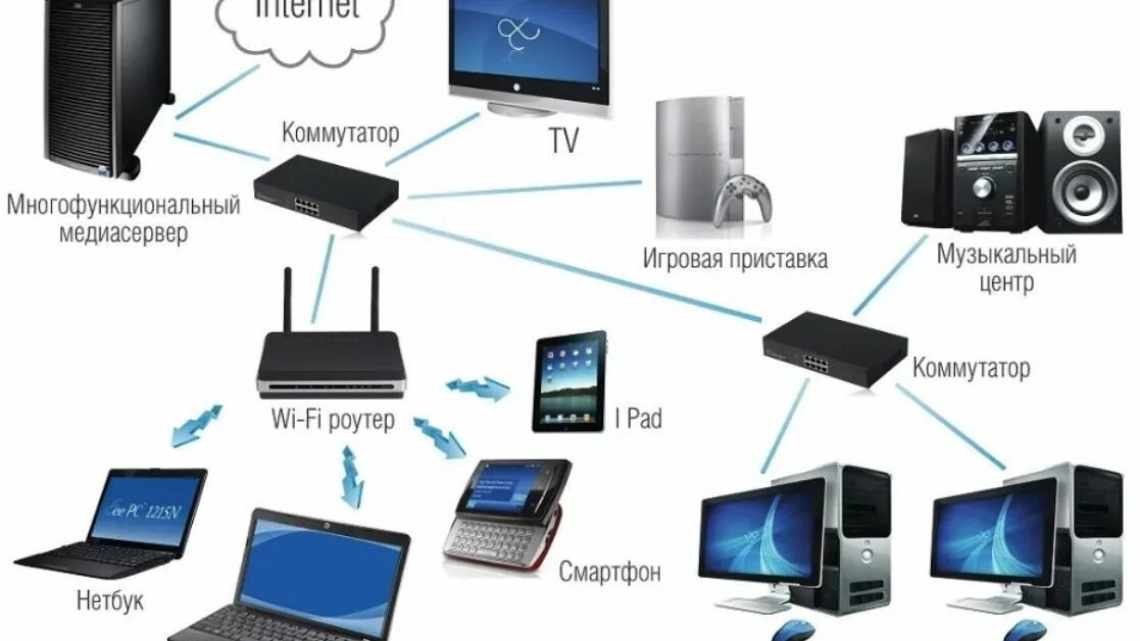Wi-Fi підключення не втомлюється дивувати все новими варіантами збоїв у роботі. У сьогоднішньому короткому екскурсі розглянемо проблему «Не вдається підключитися до цієї мережі». Найімовірніше з нею зіткнулися, коли спробували підключити ноутбук друга до мережі або після переривання з'єднання з пристроєм. Нічого страшного в цьому немає, просто потрібно поправити параметри мережі і вона запуститься.
Вирішення проблем з підключенням до інтернету
Якщо користувачеві не вдалося під'єднатися до Wi-Fi зі свого електронного пристрою, то в першу чергу треба перевірити наявність інтернету у самого маршрутизатора, що транслює бездротовий сигнал. Для цього потрібно під'єднати до роутера комп'ютер через дріт і подивитися, чи відбудеться підключення до глобальної мережі. Якщо ні, то складнощі виникли в некоректних налаштуваннях приладу або на боці компанії постачальника послуг зв'язку.
При позитивному результаті, тобто у випадку, коли в ПК доступ в інтернет з'явився за кабельним з'єднанням, то приступити до налаштувань бездротової мережі.
Не вдається підключитися до мережі WiFi, що робити?
Помилка під'єднання з мережею виглядає так. І з'явиться вона може в будь-який момент.
Є кілька моментів, чому ця проблема з'являється:
- У параметрах самого роутера ви змінили специфікацію з WPA-PSK на WPA2-PSK, або навпаки.
- Змінили ключ безпеки в настоянках роутера.
Тоді вам буде запропоновано, як зазвичай ввести новий ключ безпеки, а ще може вискочити повідомлення, що деякі дані були змінені. Спробуйте знову ввести ключ від мережі Wi-Fi і з'єднатися, нові дані повинні автоматично застосовуватися.
Це цікаво: Як виправити помилку: «На комп'ютері відсутні один або кілька мережевих протоколів»?
Але ось і випадок, коли замість вимоги введення ключа, з'являється помилка про неможливість підключення до мережі.
Вирішення проблеми
Спочатку переконатися в активності світлодіоду зі значком «Wi-Fi» на маршрутизаторі, а також упевнитися в тому, що модуль Wi-Fi включений в гаджеті, з якого планується вийти в мережу.
Якщо не горить індикатор роутера, потрібно відкрити web-конфігуратор приладу (до нього можна потрапити через браузер, а адреса вказується в документації апарату або на наклейці знизу корпусу пристрою) і включити мережу.
У разі, коли немає активності зв'язку в ПК або в мобільному девайсі, то провести перезавантаження пристрою. Якщо ви використовуєте лептоп, типовий модуль вже активовано.
Однак якимось іншим користувачем прилад може бути відключений в цілях економії заряду акумулятора. Тоді на клавіатурі слід відшукати клавішу з характерним зображенням. Наприклад, для «ASUS» потрібно, утримуючи «FN», щоб натиснути «F2».
На різних ноутбуках включення здійснюється по-різному, наприклад на «Acer» і «Lenovo» передбачаються окремі перемикачі, розташовані на одному з торців мобільного ПК.
Такий тумблер необхідно просто встановити в положення «Включено/On» і адаптер активується.
Після того, як модуль увімкнено, рекомендується перезапустити маршрутизатор, для цього його можна просто від'єднати від мережі електроживлення і потім підключити знову.
Потім дочекавшись повного завершення завантаження роутера, необхідно перезавантажити ноутбук або гаджет. Можна зробити виняток тільки для лептопів «Vaio» від, оскільки у них з'єднання виконається в автоматичному режимі, але навіть і для цих машин зайве перезавантаження не пошкодить.
Вилучення всіх збережених мереж
Коли ви вперше підключаєтеся до тієї чи іншої точки Wi-Fi, ноутбук зберігає її параметри, включаючи пароль. Потім під час повторного з'єднання використовуються збережені параметри та з'єднання автоматично.
При зміні тих чи інших налаштувань роутера або заміні самого роутера можуть помилково використовуватися раніше збережені параметри точки Wi-Fi, які тепер не дійсні. У цьому випадку потрібно очистити список збережених вай фай точок на ноутбуці і спробувати підключитися заново для отримання нових параметрів.
Як видаляти мережі вай, збережені в системі, ми розглядали в цій статті.
Видалення збереженої мережі у windows 7
Після того, як список збережених мереж порожній, ви можете спробувати з "єднатися.
Активація Wi-Fi в комп'ютері засобами операційної системи
У ПК на Windows потрібно виконати такі дії:
- У треї викликати контекстне меню від іконки з'єднання і відкрити «Центр управління мережами і загальним доступом»;
- Клацніть «Зміна параметрів адаптера»;
- У списку переліку з «єднань знайдено» Бездротове мережеве з «єднання»:
- у випадку, коли модуль вже активний, у меню буде наступне зображення:
- якщо вимкнено, вам слід відкрити контекстне меню і клацнути «Увімкнути».
Коли виконання описаних заходів не призвело до успіху і як і раніше комп'ютер не підключається до інтернету, то доведеться перейти до вивчення наступних параграфів цього керівництва.